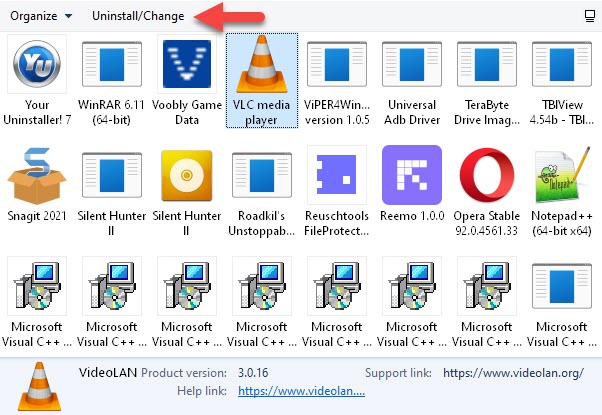 |
| حذف برامج الكمبيوتر من جذورها بأكثر من طريقة |
مشكلة حذف البرامج من جذورها من اكبر المشكلات التى قد تواجهك اثناء حذف او تنصيب نسخة اقدم من البرنامج الموجود على جهازك، ربما تقوم بـ حذف البرنامج وتظن انك قد حذفته تماما ولكنك سوف تتفاجىء اذا قررت تسطيب نسخة سابقة من هذا البرنامج.
هناك العديد من البرامج و الادوات التى قد تساعدك فى حذف البرنامج من جذوره ولكن بعضها ايضاً يعمل وبعضها وهمى قد تتاكد من ذلك اذا حدثت اى تجارب كالسابقه اذاً الحل الامثل لـ حذف البرامج من جذورها هي تجربة جميع الطرق بدون إستثناء، وأكيد ستنجح واحدو من هذه الطرق.
حذف البرنامج من درايفر C
من منا لا يعرف أو يتذكر هذه الطريقة التي كانت متوفرة في اول إصدار ويندوز وهو إكس بي ، ومازالت حيث يمكن حذف أي برامج عبر الدخول الى بارتشن c، ومن ثم إلى مجلد Programes Files والبحث عن البرامج، ثم أبحث عن أيقونة Uninstall، ثم تابع خذوات حذف البرنامج بالطريقة العادية.
إستخدام البرامج
إستخدام الأدوات الخارجية وهي كثيرة جدا والتي ستساعدك في حذف وإزالة تطبيقات المثبتة على حاسوبك من جذورها بكل سهولة، بدون ترك أي أثر مما يؤدي إلى تحلرير مساحة كبيرة من القرص الصلب، عكس ازالة التطبيق بالطريقة العادية وكذلك يساعد على تسريع العمل على جهاز الكمبيوتر الخاص بك من سلرعة الإقلاع وتسريع فتح البرامج وما إلى ذلك.
وفي ما يخص برامج إزالة التطبيقات من جذورها فهي كثيرة، منها المجلنية واخرى مدفوعة، وأقترح عليك هذه البرامج:
- Your Uninstall ( مدفوع، مع استخدام فترة تجريبية)
- Wise Program Uninstaller ( مجاني)
- GeekUninstaller ( مجاني )
حذف التطبيقات من إعدادات ويندوز
طريقة أخرى لكن هذه المرة بعيدة كل البعد عن أغستخدام البرامج المتخصصة في هذا المجال، حيث يمكنك ازالتها فقط من إعدادات النظام ، عكس إصدارات ويندوز إكس بي كان من الصعب جدا حذف التطبيق بالكامل حيث تكتشف وجود بقايا وحخلفات التطبيق المحذوف وكأنك لم تقم بإزالته أصلا الأ باستخدام برامج مخصصة لهذا الغرض، مع وصول إصدارات ويندوز 7 و 8 و10 و11 ظهرت طرق فعالة بدون الإستعانة بتطبيقات خارجية، فقط، من خلال إعدادات النظام.
في ويندوز 11/10
- توجه إلى مربع البحث
- أكتب إسم التطبيق المراد حذفه
- أنقر بيمن الماوس، ثم من الخيارات المتعددة إختر Uninstall
- في الصفحة التالية، أنقر فوق زر Uninstall
- ثم قم بخطوات حذف التطبيق العادية، وتنتظرالة أن يتم إزالته
من لوحة التحكم Contro Pannel
الطريقة هي نفسها الثانية أعلاه، لكن هذه المرة الدخول للتطبيق المراد حذفه من لوحة التحكم وليس من مربع بحث ويندوز، تنتقل لصفحة فيها قائمة البرامج المثبتة على جهازك فقط، نقرة واحدة فوق التطبيق ثم Uninstall.
عن طريق الريجستري
قبل البدء في إستخدام محرر الريجستري في التعديل أو ازالة التطبيقات، يجب عمل ذلك بحذر فأي خطأ قد يؤدي إلى خطا في نظام عبر حذف في سجلات النظام، المهم، إزالة التطبيق بهذه الطريقة :
- إفتح نافذة Run بالضغط على مفتاحي Win + R
- أكتب هذا الأمر regedit ثم oK
- ستفتح معك صفحة محرر الريجستري
- قم بالضغط على مفتاحي Ctrl + F لفتح مرع البحث
- أكتب إسم البرنامج المراد حذفه
- الأن، بدل أن يظهر البرنامج، ستجد قيمة لهذا البرنامج
- قم بالنقر يمين الماوسن وأختر Delete
- بحذف هذه القيمة سيتم حذف التطبيق بالكامل
كانت هذه مجموعة من طرق لحذف البرامج المثبتة على جهاز الكمبيوتر الخاص بك، وطبعا، هذه الطرق يمكنك إستخدامها حتى مع الالعاب.
